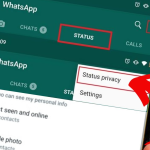Οι φόρμες PDF είναι παντού — από αιτήσεις εργασίας και συμβόλαια έως ιατρικές δηλώσεις και κρατικά έγγραφα. Αν διαθέτετε iPhone, μπορείτε εύκολα να συμπληρώσετε μια φόρμα PDF χωρίς να χρειάζεστε εκτυπωτή ή υπολογιστή. Δείτε παρακάτω πώς να το κάνετε, βήμα προς βήμα.
1. Άνοιγμα του αρχείου PDF
Αρχικά, εντοπίστε το αρχείο PDF στο iPhone σας. Μπορεί να βρίσκεται:
- Σε ένα email
- Στην εφαρμογή Αρχεία (Files)
- Σε μια εφαρμογή cloud (π.χ. Google Drive, Dropbox)
Πατήστε επάνω του για να ανοίξει. Το iPhone συνήθως χρησιμοποιεί την ενσωματωμένη προεπισκόπηση PDF μέσω του Files ή του Mail.
2. Ενεργοποίηση της λειτουργίας σήμανσης (Markup)
Μόλις ανοίξει το αρχείο PDF:
- Πατήστε το εικονίδιο μολυβιού ή στυλό στην πάνω δεξιά γωνία (ανάλογα την εφαρμογή).
- Θα ανοίξει η λειτουργία Markup, που σας επιτρέπει να γράφετε ή να πληκτρολογείτε πάνω στο έγγραφο.
3. Συμπλήρωση της φόρμας
- Πατήστε το + (συν) στην εργαλειοθήκη.
- Επιλέξτε Κείμενο (Text).
- Τοποθετήστε το πλαίσιο κειμένου στο κατάλληλο σημείο της φόρμας.
- Πατήστε μέσα στο πλαίσιο για να πληκτρολογήσετε.
Μπορείτε να αλλάξετε το μέγεθος ή τη θέση του κειμένου, καθώς και να προσθέσετε υπογραφή ή ημερομηνία, εφόσον χρειάζεται.
4. Αποθήκευση και κοινή χρήση
Όταν τελειώσετε:
- Πατήστε Τέλος (Done) για αποθήκευση.
- Επιλέξτε Κοινή χρήση (Share) για να στείλετε το έγγραφο μέσω email, μηνύματος ή άλλης εφαρμογής.
Εναλλακτικές εφαρμογές
Για πιο εξελιγμένες δυνατότητες, μπορείτε να χρησιμοποιήσετε εφαρμογές όπως:
- Adobe Acrobat Reader
- PDF Expert
- Foxit PDF
Με αυτές τις μεθόδους, μπορείτε να συμπληρώνετε και να υπογράφετε επαγγελματικά έγγραφα PDF από το iPhone σας, όπου κι αν βρίσκεστε — γρήγορα, εύκολα και χωρίς χαρτί.